出力ウィンドウ
[出力] ボタンをクリックすると、出力ウィンドウが開きます。 ここでムービーをファイルにコンパイルします。出力したファイルは、メールで送信したり、YouTube にアップロードしたり、ディスクに書き込んだりできます。
|
注: |
[出力] ボタンをクリックすると、次の出力ウィンドウが開きます。
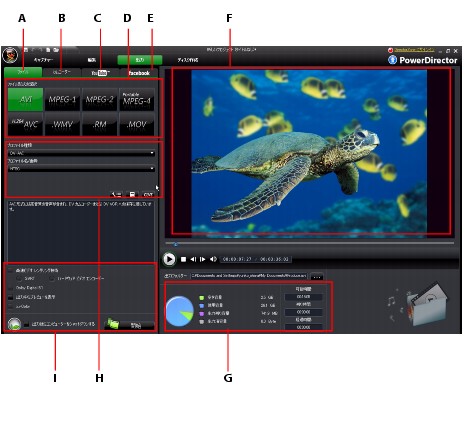
A – ファイルに出力、B – カムコーダーに出力、C – YouTube にアップロード、D – 出力形式、E – Facebook にアップロード、F – 出力プレビュー、G – 出力詳細、H – 動画プロファイル設定、I – 出力の環境設定
[出力] ウィンドウは出力が簡単にできるインターフェイスです。
|
注: |
[出力] ウィンドウで、実行するタスクに合った出力オプションを選択します。 次のいずれかの出力オプションが選択できます。
|
タブ
|
説明
|
|---|---|
|
ファイル
|
動画をファイル (コンピューター、携帯機器で表示) に出力したり、ディスクに書き込む場合は、[ファイル] タブをクリックします。 出力可能なすべての形式が表示されます。 詳細は、「ファイルに出力する」 を参照してください。
|
|
カムコーダー
|
動画を DV、HDV、HDD カムコーダーに出力する場合は、[カムコーダー] タブをクリックします。 詳細は、「カムコーダーに出力する」 を参照してください。
|
|
YouTube
|
動画を YouTube にアップロードする場合は、[YouTube] タブをクリックします。 このオプションを選択すると、出力された動画は YouTube アカウントに直接アップロードされます。 詳細は、「動画を YouTube にアップロードする」 を参照してください。
|
|
Facebook
|
動画を Facebook にアップロードする場合は、[Facebook] タブをクリックします。 このオプションを選択すると、出力されたファイルは Facebook のページに直接アップロードされます。 詳細は、「動画を Facebook にアップロードする」 を参照してください。
|
|
注: |
 >[ファイル] > [バッチ出力]を選択します。
>[ファイル] > [バッチ出力]を選択します。